Linux之centos7安装配置及Linux常用命令_centos7,linux-程序员宅基地
技术标签: Linux 运维 linux 服务器 centos

欢迎来到我的CSDN主页!
我是君易--鑨,一个在CSDN分享笔记的博主。
推荐给大家我的博客专栏《LInux实战开发》。
如果感觉还不错的话请给我关注加三连吧!
期待你的加入,一起学习,一起进步!
目录
前言
在前面两期有关Linux的博客中我与大家分享的是VM虚拟机的一些基本使用,以及在虚拟机中安装系统,部署单体项目会议OA项目、前后端分离项目SPA项目,并且尝试在主机端成功访问项目。今天给各位老铁带来的是centos7安装配置及Linux常用命令。安装过程复杂繁琐请仔细观看。
一、Centos简介
1. 基本阐述
CentOS是一种基于Linux的操作系统,是Red Hat Enterprise Linux (RHEL)代码的社区重编译版。它是一个开源的、免费的操作系统,具有稳定性高、安全性好和可定制性强等特点。CentOS的发行版本与RHEL几乎完全兼容,因此在企业、服务器、网络应用等领域被广泛使用。
2. 用途
CentOS是一种开源的操作系统,广泛应用于各种领域。以下是CentOS的主要用途:
- Web服务器:CentOS可以作为一个Web服务器,运行Web应用程序,例如Apache、Nginx、PHP、MySQL等。
- 文件服务器:CentOS可以作为一个文件服务器,提供文件共享服务,例如Samba、FTP等。
- 数据库服务器:CentOS可以作为一个数据库服务器,运行各种关系型数据库,例如MySQL、PostgreSQL等。
- 虚拟化系统:CentOS也可以用于虚拟化系统,为用户提供了一个虚拟化平台,可以创建和管理虚拟机。
- 高性能计算:CentOS的高性能计算平台可以用于进行大规模的计算任务,例如科学计算、数据分析等。
- 云计算:CentOS可以用于构建云计算环境,为用户提供按需使用、按量计费的云计算服务。
总之,CentOS作为一种稳定性高、安全性强、性能优秀的操作系统,被广泛应用于互联网服务器、嵌入式系统和大规模数据中心等领域。
3. 虚拟化系统的特点
在虚拟化系统方面有以下特点:
- 支持虚拟化技术:CentOS支持多种虚拟化技术,包括KVM、Xen等,可以为用户提供一个稳定的虚拟化平台。
- 高效的网络管理:CentOS支持多种网络管理工具,例如ifconfig、iproute等,可以方便地进行网络配置和管理。
- 稳定的系统性能:CentOS采用了许多优化措施,例如使用缓存技术、限制进程优先级等,可以提高系统性能和稳定性。
- 灵活的存储管理:CentOS支持多种存储管理方式,例如LVM、RAID等,可以方便地进行存储配置和管理。
- 良好的兼容性:CentOS与许多主流的操作系统和硬件设备兼容,可以为用户提供一个稳定、可靠的虚拟化环境。
总之,CentOS在虚拟化系统方面具有广泛的应用前景,可以为用户提供高效、安全、稳定的虚拟化服务。
二、 centos7安装配置
1. 新建虚拟机
新建一个Centos的虚拟机,操作步骤如下

2. 配置虚centos虚拟机
centos的iso映像文件在第一期的博客中已经分享给大家了,第一期博客获取不了的可以私信博主。

3. 开启虚拟机进行安装设置
启动虚拟机,进行对centos安装设置

加载的时间有点长,需要耐心等待,然后进行后续的设置
4. 设置语言及配置分区

5. 设置用户账号
然后点击Root密码设置我们的用户密码

密码过于简单的话系统会提示我们,只要点击两级完成即可,在外面右下角点击完成配置进行加载。
点击重启进行后续操作

6. 登陆Centos进行配置
输入我们之前设置好的用户密码进行后续配置

账号:root 密码:之前设置的。我们输入密码不会显示密码
解决网络问题
输入指令:ping + 网络地址

输入 cd /etc/sysconfig/network-script/ 回车,然后输入ll或ls查看文件
ll : 是竖向排放
ls: 是横向排放

输入ifconfig指令查看IP

输入指令按TAB键可以自动补全代码。接下来输入指令进行配置网络。
指令:
vi ifcfg-ems33 :进入文件编辑界面
按i键进入点击模式
编辑好之后,按esc键退出编辑模式;:wq保存并退出
输入 cat ifcfg-ens33 查看文件

输入指令:service network restart重新启动网络服务

我们再次拼接网络路径进行访问看看是否成功

三、安装及使用连接服务器工具
1. 安装
由于在虚拟机中的执行编写命令不方便,因此借助第三方工具进行开发。资源放在的第一期的博客中解压即可使用

在第三方工具获取ip,用于连接虚拟机。

进行创建连接虚拟机


2. 使用
2.1 基本使用
mkdir +文件夹名:新建一个文件夹
cd + 文件夹名: 进入到该文件夹目录下
ll : 查看文件
vi + 文件名+后缀名:生成指定文件
i:进入编辑模式
:wq:保存并退出
cat +文件名:查看文件


2.2 下载vim高级编辑器
在下载之前先进行下载换源,否则是会默认使用国外的服务器下载
指令:cd /etc/yum.repos.d :查看目前的下载源文件
cat Centos-Base.repo: 查看下载源
换源执行命令顺序:
- yum install wget
- mv +备份文件名 +备份后文件名 :防止后期需要(根据自身需求)
- wget -O CentOS-Base.repo http://mirrors.aliyun.com/repo/Centos-7.repo:换源
- yum install vim
换源前
换源操作:
安装wget

备份原有源

换源

新生成的那个是还原后生成的
换源后

安装vim
途中会有一个问题,返回y回车即可

2.3 使用vim
vim+文件名
效果是会显示特殊字段及关键词,有利分辨

四、拍照备份
操作如下,点击拍照之后需要等待左下角的进度达到100%方可关闭虚拟机,才算保存备份。



五、 Linux常用命令
1.查看网络配置
ifconfig可设置网络设备的状态,或是显示目前的设置。ip addr命令也可以查看网路配置信息
//只显示具体网卡的详细信息
ifconfig 具体网卡名称
//显示所有网卡包括没有启动的网卡
ifconfig -a
//表示开启或关闭网卡
ifconfig 网卡名称 [up/down]
//临时设置网卡地址
ifconfig 网络接口 IP地址[/子网掩码长度]
//新建虚拟网卡
ifconfig 网卡名称:数字 地址
//查看通讯消息
ifconfig -s
2. 文件管理
cd ~ # 进入用户主目录
cd / # 返回上一级
cd .. # 进入根目录dir # 查看当前路径下的所有文件
ls # 列出当前文件夹下所有内容
ls -ltr | cat -vte # 显示文件夹下所有内容详细信息pwd # 显示当前路径
clear # 清空终端屏幕命令,Ctrl+L清除屏幕mkdir xxx # 新建文件夹
rmdir xxx # 删除文件夹
mv # 移动或者重命名rm -r xxx # 删除文件夹或文件
rm -rf xxx # 递归删除文件夹及子文件夹,慎重使用
cp # 复制touch 文件名 # 新建文件
vi 文件名 # 编辑文件命令
cat 文件名 # 查看文件内容
3. 模式
3.1 命令模式
启动vi编辑器后默认进入命令模式。该模式中主要完成如光标移动、字符串查找,以及删除、复制、粘贴文件内容等相关操作。
| 命令 | 说明 |
|---|---|
| gg | 光标移动到首行 |
| G | 光标移动到尾行 |
| yy | 通过按键:yy复制一行。 以光标所在行为准(包含当前行),向下复制指定的行数。 在想要粘贴的地方按下 p 键 |
| 数字yy | 通过按键:数字yy复制多行 |
| dd | 删除之后下一行上移 dd 严格意义上说是剪切命令,但是如果剪切了不粘贴就是删除的效果。 |
| 数字dd | 删除多行 |
| 删除之后当前行会变成空白行 | |
| u | 撤销 |
3.1 编辑模式
该模式中主要的操作就是录入文件内容,可以对文本文件正文进行修改或添加新的内容。 处于输入模式时,vi编辑器的最后一行会出现“-- INSERT --”的状态提示信息。
| 命令 | 说明 |
|---|---|
| i | 在光标所在字符前开始插入 |
| a | 在光标所在字符后开始插入 |
| o | 在光标所在行的下面另起一新行插入 |
| l | 字光标所在行的首行开始插入 如果行首有空格则在空格之后插入 |
| A | 在光标所在行的行尾开始插入 |
| O | 在光标所在行的上面另起一行开始插入 |
| S | 删除光标所在行并开始插入 |
3.1 末行模式
该模式中可以设置vi编辑环境、保存文件、退出编辑器,以及对文件内容进行查找、替换等操作。处于末行模式时,vi编辑器的最后一行会出现==冒号“:”==提示符。
| 命令 | 说明 |
|---|---|
| :wq | 保存并且退出 |
| :q | 退出 |
| :q! | 强制退出,刚才做的修改操作不做保存 |
| :w | 保存文件 |
| :w 路径 | 另存为 |
| :/关键字 | 搜索 / 查找 |
| :$ | 跳到文件末尾 |
| :数字 | 跳到文件第N行 |
本期的博客分享到此结束了,记得三连加关注哦,感谢老铁的大力支持。
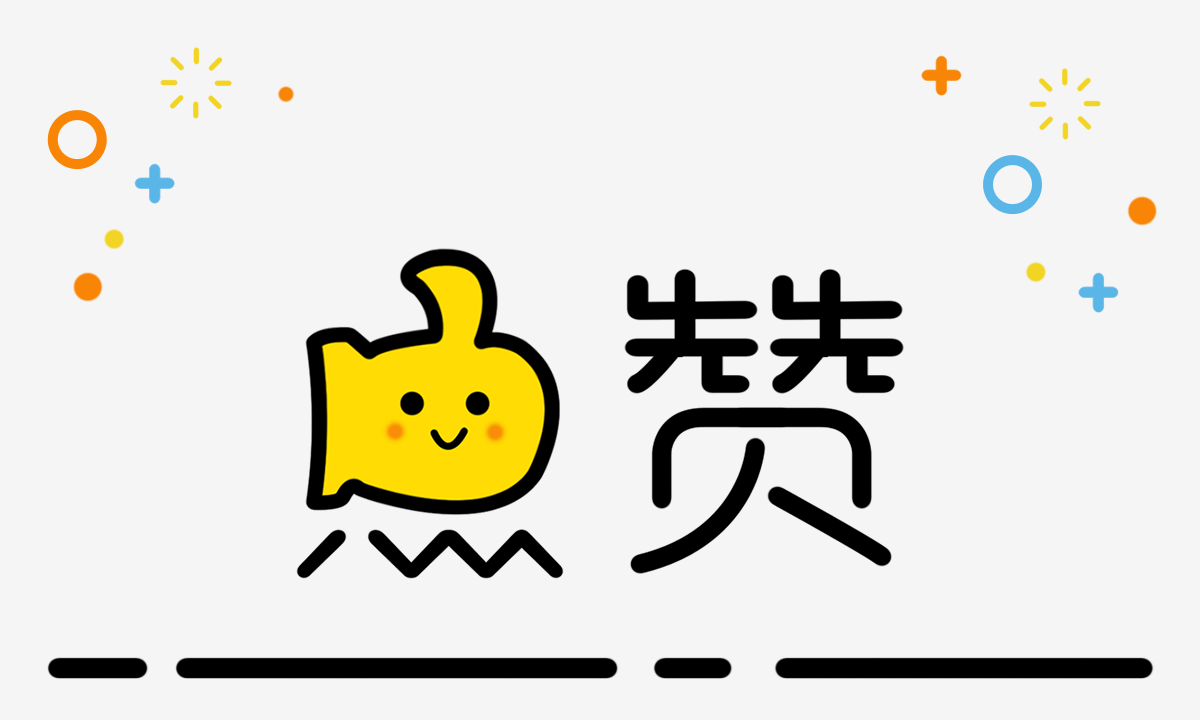
智能推荐
874计算机科学基础综合,2018年四川大学874计算机科学专业基础综合之计算机操作系统考研仿真模拟五套题...-程序员宅基地
文章浏览阅读1.1k次。一、选择题1. 串行接口是指( )。A. 接口与系统总线之间串行传送,接口与I/0设备之间串行传送B. 接口与系统总线之间串行传送,接口与1/0设备之间并行传送C. 接口与系统总线之间并行传送,接口与I/0设备之间串行传送D. 接口与系统总线之间并行传送,接口与I/0设备之间并行传送【答案】C2. 最容易造成很多小碎片的可变分区分配算法是( )。A. 首次适应算法B. 最佳适应算法..._874 计算机科学专业基础综合题型
XShell连接失败:Could not connect to '192.168.191.128' (port 22): Connection failed._could not connect to '192.168.17.128' (port 22): c-程序员宅基地
文章浏览阅读9.7k次,点赞5次,收藏15次。连接xshell失败,报错如下图,怎么解决呢。1、通过ps -e|grep ssh命令判断是否安装ssh服务2、如果只有客户端安装了,服务器没有安装,则需要安装ssh服务器,命令:apt-get install openssh-server3、安装成功之后,启动ssh服务,命令:/etc/init.d/ssh start4、通过ps -e|grep ssh命令再次判断是否正确启动..._could not connect to '192.168.17.128' (port 22): connection failed.
杰理之KeyPage【篇】_杰理 空白芯片 烧入key文件-程序员宅基地
文章浏览阅读209次。00000000_杰理 空白芯片 烧入key文件
一文读懂ChatGPT,满足你对chatGPT的好奇心_引发对chatgpt兴趣的表述-程序员宅基地
文章浏览阅读475次。2023年初,“ChatGPT”一词在社交媒体上引起了热议,人们纷纷探讨它的本质和对社会的影响。就连央视新闻也对此进行了报道。作为新传专业的前沿人士,我们当然不能忽视这一热点。本文将全面解析ChatGPT,打开“技术黑箱”,探讨它对新闻与传播领域的影响。_引发对chatgpt兴趣的表述
中文字符频率统计python_用Python数据分析方法进行汉字声调频率统计分析-程序员宅基地
文章浏览阅读259次。用Python数据分析方法进行汉字声调频率统计分析木合塔尔·沙地克;布合力齐姑丽·瓦斯力【期刊名称】《电脑知识与技术》【年(卷),期】2017(013)035【摘要】该文首先用Python程序,自动获取基本汉字字符集中的所有汉字,然后用汉字拼音转换工具pypinyin把所有汉字转换成拼音,最后根据所有汉字的拼音声调,统计并可视化拼音声调的占比.【总页数】2页(13-14)【关键词】数据分析;数据可..._汉字声调频率统计
linux输出信息调试信息重定向-程序员宅基地
文章浏览阅读64次。最近在做一个android系统移植的项目,所使用的开发板com1是调试串口,就是说会有uboot和kernel的调试信息打印在com1上(ttySAC0)。因为后期要使用ttySAC0作为上层应用通信串口,所以要把所有的调试信息都给去掉。参考网上的几篇文章,自己做了如下修改,终于把调试信息重定向到ttySAC1上了,在这做下记录。参考文章有:http://blog.csdn.net/longt..._嵌入式rootfs 输出重定向到/dev/console
随便推点
uniapp 引入iconfont图标库彩色symbol教程_uniapp symbol图标-程序员宅基地
文章浏览阅读1.2k次,点赞4次,收藏12次。1,先去iconfont登录,然后选择图标加入购物车 2,点击又上角车车添加进入项目我的项目中就会出现选择的图标 3,点击下载至本地,然后解压文件夹,然后切换到uniapp打开终端运行注:要保证自己电脑有安装node(没有安装node可以去官网下载Node.js 中文网)npm i -g iconfont-tools(mac用户失败的话在前面加个sudo,password就是自己的开机密码吧)4,终端切换到上面解压的文件夹里面,运行iconfont-tools 这些可以默认也可以自己命名(我是自己命名的_uniapp symbol图标
C、C++ 对于char*和char[]的理解_c++ char*-程序员宅基地
文章浏览阅读1.2w次,点赞25次,收藏192次。char*和char[]都是指针,指向第一个字符所在的地址,但char*是常量的指针,char[]是指针的常量_c++ char*
Sublime Text2 使用教程-程序员宅基地
文章浏览阅读930次。代码编辑器或者文本编辑器,对于程序员来说,就像剑与战士一样,谁都想拥有一把可以随心驾驭且锋利无比的宝剑,而每一位程序员,同样会去追求最适合自己的强大、灵活的编辑器,相信你和我一样,都不会例外。我用过的编辑器不少,真不少~ 但却没有哪款让我特别心仪的,直到我遇到了 Sublime Text 2 !如果说“神器”是我能给予一款软件最高的评价,那么我很乐意为它封上这么一个称号。它小巧绿色且速度非
对10个整数进行按照从小到大的顺序排序用选择法和冒泡排序_对十个数进行大小排序java-程序员宅基地
文章浏览阅读4.1k次。一、选择法这是每一个数出来跟后面所有的进行比较。2.冒泡排序法,是两个相邻的进行对比。_对十个数进行大小排序java
物联网开发笔记——使用网络调试助手连接阿里云物联网平台(基于MQTT协议)_网络调试助手连接阿里云连不上-程序员宅基地
文章浏览阅读2.9k次。物联网开发笔记——使用网络调试助手连接阿里云物联网平台(基于MQTT协议)其实作者本意是使用4G模块来实现与阿里云物联网平台的连接过程,但是由于自己用的4G模块自身的限制,使得阿里云连接总是无法建立,已经联系客服返厂检修了,于是我在此使用网络调试助手来演示如何与阿里云物联网平台建立连接。一.准备工作1.MQTT协议说明文档(3.1.1版本)2.网络调试助手(可使用域名与服务器建立连接)PS:与阿里云建立连解释,最好使用域名来完成连接过程,而不是使用IP号。这里我跟阿里云的售后工程师咨询过,表示对应_网络调试助手连接阿里云连不上
<<<零基础C++速成>>>_无c语言基础c++期末速成-程序员宅基地
文章浏览阅读544次,点赞5次,收藏6次。运算符与表达式任何高级程序设计语言中,表达式都是最基本的组成部分,可以说C++中的大部分语句都是由表达式构成的。_无c语言基础c++期末速成
